有没有想过给一张照片换个背景呢?换个背景,有时还会换个好心情,生活应该是多姿多彩的。而且现在很多的图片都在各种各样的使用,那么使用前都需要一定的操作,今天我们就为大家来讲解一下ps怎么换背景图片的方法,一起来学习吧!

首先我们需要做的就是打开ps软件,这样我们用鼠标点击就可以慢慢的启动软件了;
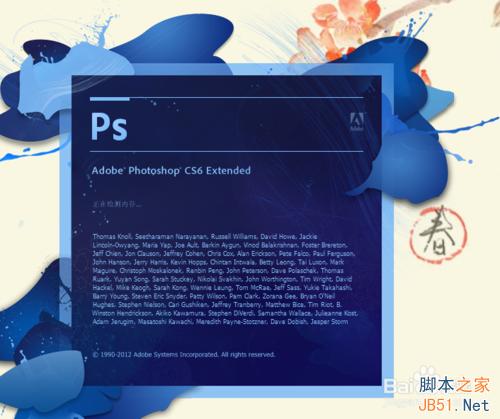
启动好ps软件之后,我们点击文件——打开,找到我们之前找到好的图片素材,

图片放入软件之后,我们需要在复制一个图层,这样我们为了不损坏原图层的样式;

然后我们就可以操作了,我们点击魔棒工具,用魔棒工具点击图片的背景,点击好之后,我们点击delete键即可;

然后我,我们在点击文件——打开,找我们之前找到好的背景素材,放到ps软件中去;
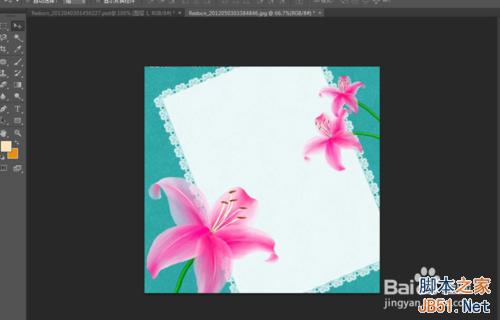
然后我们把之前的图片调出来,用【移动工具】把图片移动到背景图层上去,效果我们见下图;
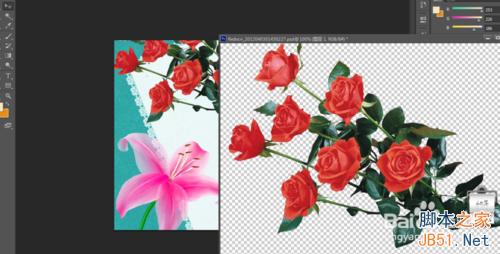
移动好之后,我们会看到放在背景上的大小位置都不合适,这样我们用快捷键【ctrl+t】键,调整好大小即可;
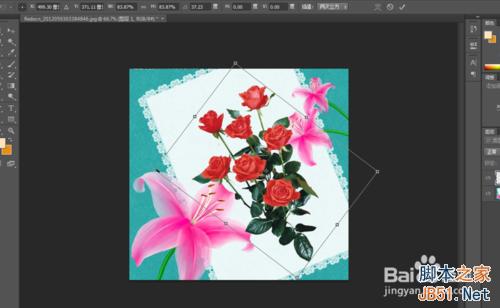
最后我们把花的图片调整好大小位置之后,就可以成功的完成所有步骤的操作方法了;

END
以上就是PS换背景图的方法介绍,希望对大家有所帮助,谢谢阅读!